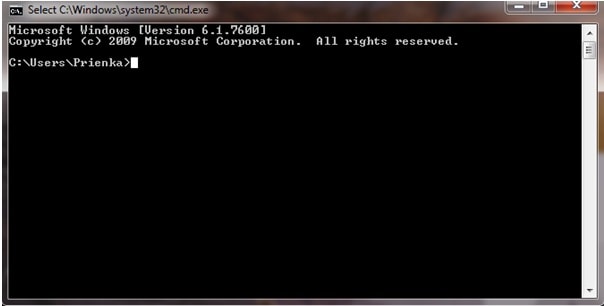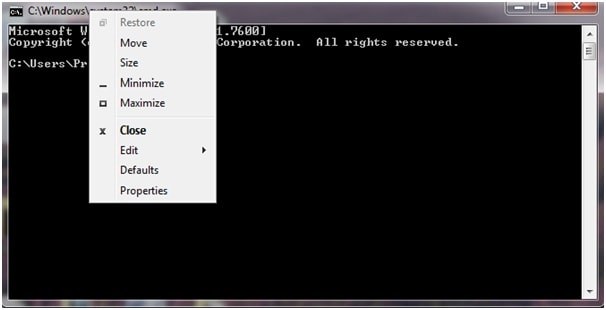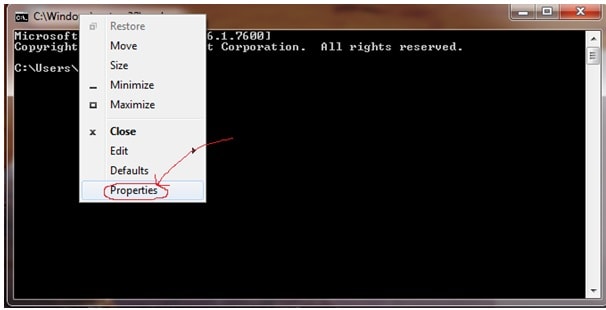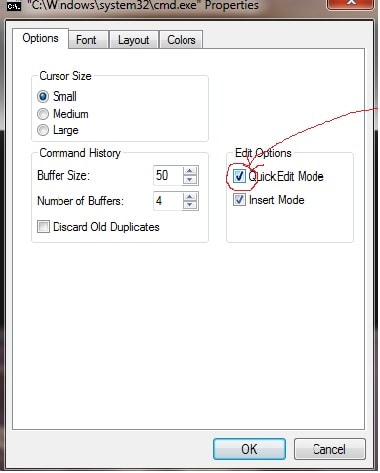Como habilitar copiar/colar no CMD
Como sabemos, o Windows não permite que um usuário aproveite o método “copiar e colar” no prompt de comando por meio de suas configurações padrão. Ou seja, não podemos copiar nada de qualquer lugar e colá-lo no prompt de comando do Windows em primeiro lugar.
Então, qual é a solução para este problema? Como todo problema tem uma solução e toda fechadura tem uma chave, mesmo essa configuração padrão pode ser alterada com certeza. Mas muitos de nós desconhecemos as configurações que podem ser feitas para se livrar desse problema.
Bem, neste artigo você vai aprender as configurações simples que você precisa fazer para habilitar copiar/colar no CMD. Copie de qualquer lugar e você não precisa digitar o texto, basta colá-lo na janela do prompt de comando.
Ativar Copiar/Colar no CMD
O que você precisa fazer é “seguir estes passos simples”… Então aqui vai –
Step1: Digite CMD na barra de pesquisa do menu Iniciar do Windows e abra o CMD.
Agora é assim que o CMD aparece na tela.
Step2: Clique com o botão direito do mouse na barra de título do CMD e um pop-up será exibido na tela da janela do CMD, como mostrado abaixo.
Step3: No menu pop-up, clique em propriedades e novamente outro menu pop-up aparecerá na tela.
Step4: No menu pop-up acima, basta verificar o “Modo de edição rápida” sob a “Editar opções”.
Step5: Clique em “OK” e está tudo pronto.
Agora aproveite os atalhos para copiar e colar no cmd de qualquer lugar e qualquer tipo de texto. Basta copiar qualquer texto usando o comando “ctrl+c” ou apenas o método tradicional de selecionar o texto e depois clicar com o botão direito e copiá-lo.
Para colar o texto no CMD, basta mover o cursor para onde deseja colar o texto e clicar com o botão direito. Depois de clicar com o botão direito do mouse, você verá que o texto copiado é colado no prompt de comando do Windows.
Então, aqui está usuário do Windows – Não há necessidade de assaltar os comandos que você não conhece da web e digitá-los como está no prompt de comando com a incerteza de que pode ser um comando incorreto mesmo. Basta copiar os comandos da web e colá-los no CMD e aproveitar.
Espero que este tutorial simples seja útil para você executar comandos corretos e sem erros em seu CMD. Acelere seu trabalho, economize seu tempo sem digitar comandos longos e complexos e aproveite a execução de comandos sem erros.
Artigos Mais Recentes